Większość użytkowników iPhone'a ma zwyczaj synchronizowania swojego iPhone'a z komputerami. Może jesteś jednym z nich. Ale kiedy zmienisz komputer na nowy lub zgubisz stary, możesz napotkać wiele problemów, gdy chcesz zsynchronizować iPhone'a z nowym komputerem. Największym problemem jest to, że za każdym razem, gdy podłączysz iPhone'a do innego nowego urządzenia, spowoduje to usunięcie wszystkich danych zapisanych na iPhonie, ponieważ iTunes na nowym komputerze jest pusty i nic tam nie ma. W takiej sytuacji musisz najpierw zsynchronizować iPhone'a z iTunes. Jeśli nie wiesz, jak cofnąć synchronizację iPhone'a z iTunes lub jak cofnąć synchronizację zdjęć z iPhone'a, możesz przeczytać ten artykuł, w którym wymieniamy 2 sposoby rozwiązania tego problemu.
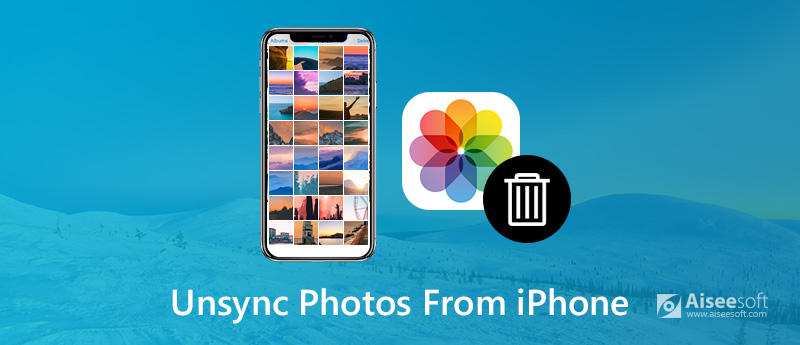
Odsynchronizuj zdjęcia z iPhone'a
Niektórzy użytkownicy chcą wiedzieć, jak zsynchronizować zdjęcia z iPhone'a z oryginalnym komputerem i zsynchronizować je z nowym, tutaj zalecamy najlepsze oprogramowanie do przesyłania. Aiseesoft FoneTrans - iOS Transfer to najlepszy sposób synchronizacji danych iPhone'a z nowym komputerem. Dzięki temu oprogramowaniu nie musisz już polegać na iTunes przy przesyłaniu zdjęć, muzyki, kontaktów lub innych plików z iPhone'a lub innych urządzeń z systemem iOS na komputer. A kiedy zmienisz iPhone'a lub zmienisz komputer, nie będziesz się martwić, jak przenieść wszystkie swoje dane i pliki na nowy. Możesz także traktować to oprogramowanie jako menedżera, który może pomóc w zarządzaniu urządzeniem z systemem iOS.
100% bezpieczeństwa. Bez reklam.
100% bezpieczeństwa. Bez reklam.
Jeśli chcesz korzystać z tego oprogramowania, możesz go bezpłatnie pobrać, a następnie postępuj zgodnie z następnymi instrukcjami usuwania synchronizacji zdjęć z iPhone'a.
Przede wszystkim musisz pobrać FoneTrans iOS Transfer ze strony internetowej Aiseesoft. Możesz bezpłatnie pobrać to oprogramowanie, aby wypróbować. Następnie zainstaluj to oprogramowanie na swoim komputerze, postępując zgodnie ze wskazówkami, które ci to daje.
Po zainstalowaniu tego oprogramowania możesz uruchomić je na swoim komputerze. W tym momencie musisz podłączyć iPhone'a do komputera kablem USB. Gdy Twój iPhone zostanie wykryty przez Aiseesoft FoneTrans iOS Transfer, w interfejsie zobaczysz nazwę swojego iPhone'a i podstawowe informacje.
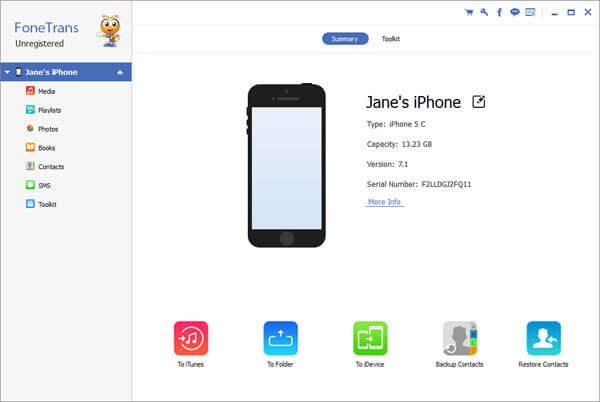
Tutaj możesz zobaczyć listę w lewej części interfejsu. Musisz kliknąć „Zdjęcia” na tej liście i wybrać, które chcesz cofnąć synchronizację. Poczekaj kilka sekund, a wszystkie zdjęcia zostaną Ci pokazane. Jeśli chcesz cofnąć synchronizację innych plików, takich jak multimedia lub kontakty, możesz również wybrać je po lewej stronie głównego interfejsu.
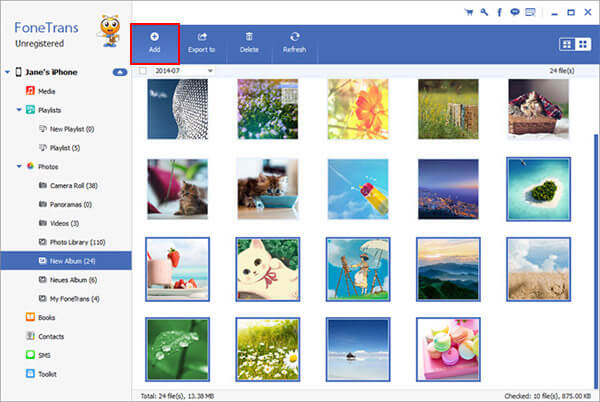
Teraz musisz wybrać zdjęcia, które chcesz usunąć z iPhone'a. Po zakończeniu wybierania musisz kliknąć przycisk „Eksportuj do” i wybrać Eksportuj do biblioteki iTunes, aby skopiować te zdjęcia do iTunes, ale zsynchronizować iPhone'a z komputerem. Musisz także wybrać miejsce docelowe i folder docelowy, do którego plik zostanie wyeksportowany.
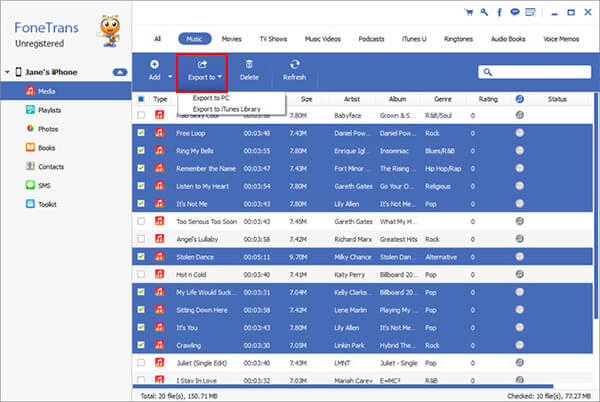
Poczekaj chwilę, wszystkie wybrane zdjęcia zostaną wyeksportowane na komputer. I kończysz proces synchronizacji zdjęć z iPhone'a. Możesz przeglądać te zdjęcia w folderze, który właśnie wybrałeś.
Przenoszenie danych ze starego komputera na nowy jest również możliwe za pomocą iTunes. A większość ludzi wybiera iTunes do synchronizacji danych. Oprócz najlepszego oprogramowania, które polecamy, możesz także ręcznie zakończyć proces synchronizacji zdjęć z iPhone'a z iTunes. Ogólnie rzecz biorąc, ręczne zarządzanie treścią jest domyślnym zachowaniem iTunes. oznacza to, że jeśli nie zmienisz ustawień, Twój iPhone nie zsynchronizuje żadnych danych z komputerem z iTunes. Jeśli Twój iTunes automatycznie synchronizuje dane zamiast ręcznie zarządzać zawartością, możesz wykonać kolejne kroki, aby dowiedzieć się, jak ręcznie cofnąć synchronizację iPhone'a z iTunes.
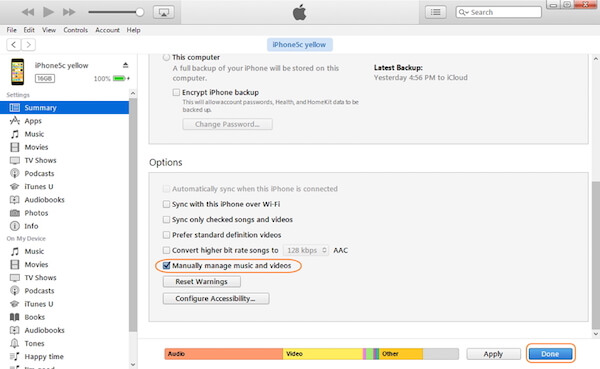
Jeśli chcesz zmienić komputer i używać innego komputera do zarządzania iPhonem, musisz najpierw zsynchronizować iPhone'a z bieżącym komputerem. W tym artykule uczymy, jak ręcznie zsynchronizować iPhone'a z iTunes, a także jak zsynchronizować zdjęcia z iPhone'a za pomocą najlepszego oprogramowania, które zdecydowanie zalecamy. Gdy znajdziesz się w podobnej sytuacji, możesz postępować zgodnie z tym artykułem, aby zsynchronizować urządzenie, a następnie zsynchronizować dane z nowym. Mam nadzieję, że zdobędziesz to, czego potrzebujesz w tym artykule.
Zarządzaj i twórz kopie zapasowe zdjęć iPhone'a
Wyślij duże pliki zdjęć iPhone'a Odsynchronizuj zdjęcia z iPhone'a Prześlij zdjęcia z iPhone'a na Dysk Google Usuń zduplikowane zdjęcia z iPhone'a Zdjęcia iCloud na Androida Usuń albumy z iPhone'a
Najlepsze oprogramowanie iOS Transfer do zarządzania i przesyłania plików iOS z iPhone'a / iPada / iPoda na komputer lub odwrotnie bez uruchamiania iTunes.
100% bezpieczeństwa. Bez reklam.
100% bezpieczeństwa. Bez reklam.